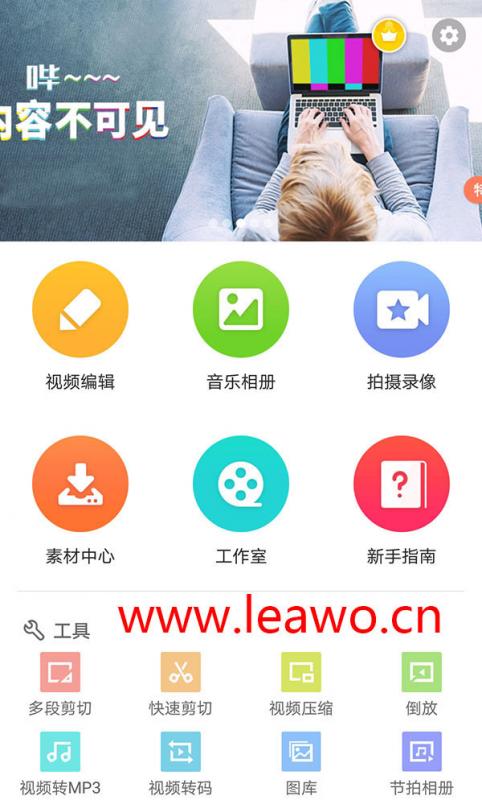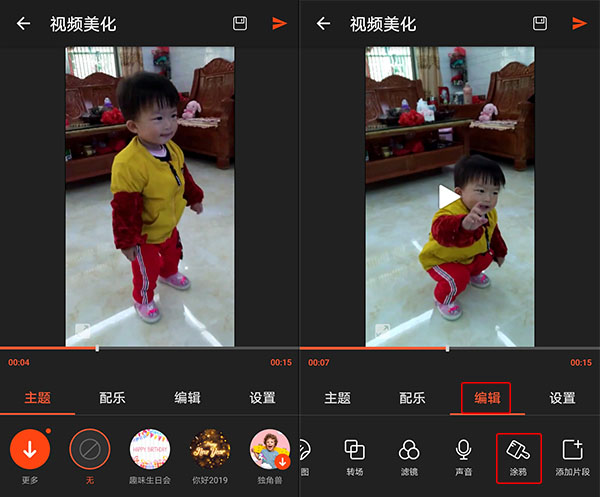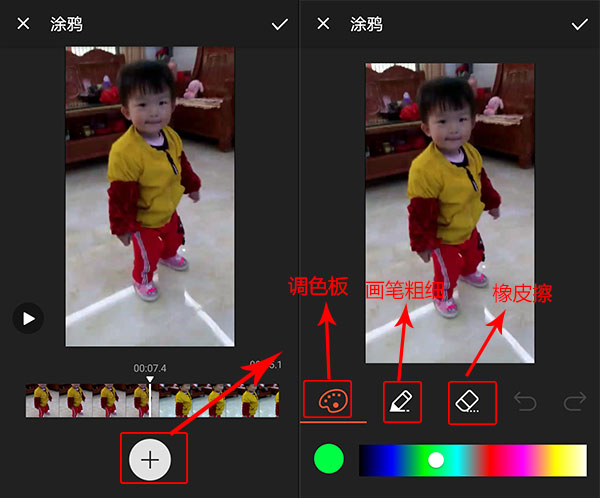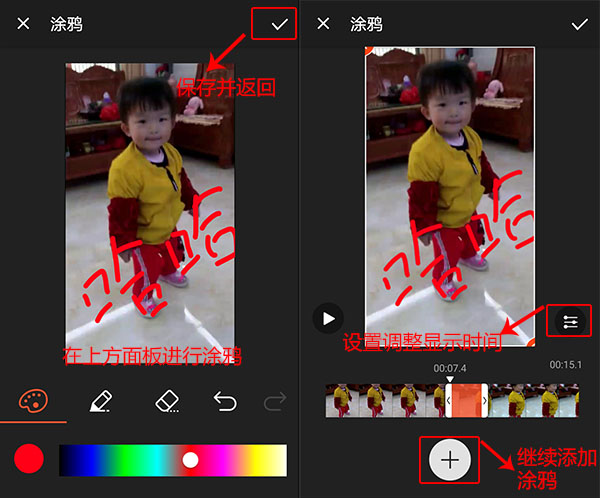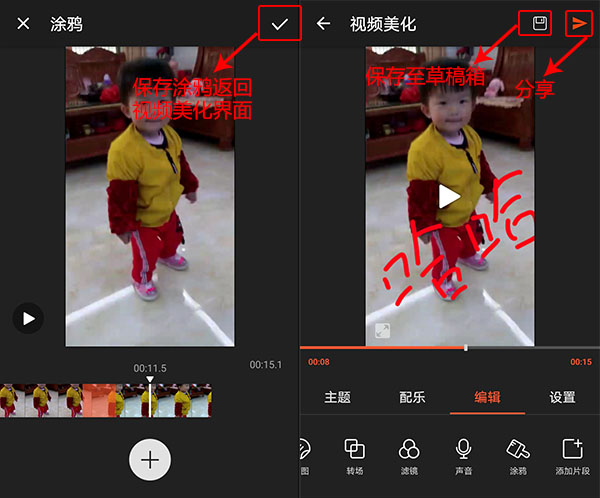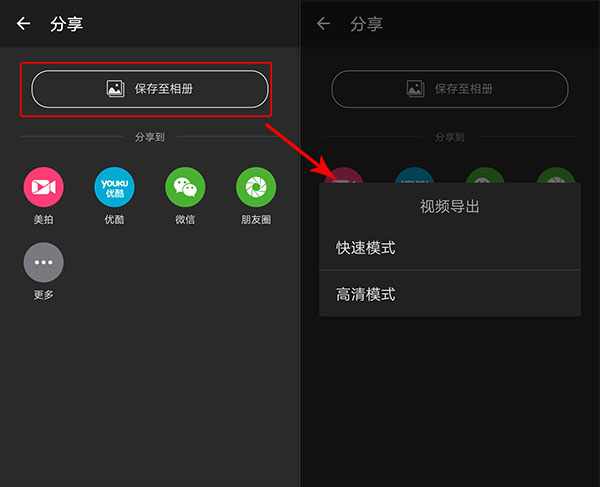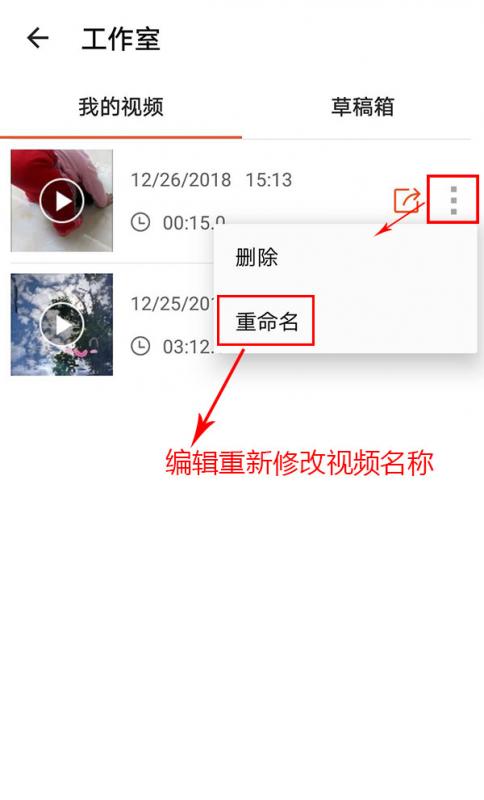手机视频涂鸦软件|如何使用安卓手机视频编辑器给视频涂鸦
2019-01-09 Anne 快速找教程方案 反馈需求 狸窝宝典
『狸窝是帮助用户解决问题 提供教程解决方案 在这个过程中有使用我们自己开发的软件 也有网上找的工具 只要帮助用户解决问题就好!』
狸窝是帮助用户解决问题 提供教程解决方案 在这个过程中有使用我们自己开发的软件 也有网上找的工具 只要帮助用户解决问题就好!同意即往下继续了解下载 ...
总感觉时间过得很快呢,真是让人容易恍惚,都快要过年了呢,不知不觉大学毕业也已经大半年了,又快要年长一岁了呢,新年的flag立好了没有吖,反正小编很俗,就是赚钱赚钱,哈哈。好了,调侃一下又来要来开始我们今天的教程方案啦。在剪辑视频的时候,我们想要在视频里面加上一些色彩丰富又不失灵活的元素,那么涂鸦实在是一个很好的选择?那么我们如何在手机上对视频文件进行涂鸦操作呢?小编将在下面揭晓哦,一起去看看如何操作吧!
此教程所用到的软件下载地址:http://www.leawo.cn/ND_upload.php?do=info&id=6055
首先呢,我们需要先从上方的链接下载我们所要用到的软件,由于是手机视频编辑器,所以我们需要将我们的安装包传输到手机上进行安装,具体的安装步骤在下载的程序包中的链接点击查看。安装完成打开软件,点击右上方的“视频编辑”。
然后我们需要来选择想要进行涂鸦的视频素材。我们可以在手机上的视频库中来选择视频素材,当然,也可以点击右上方的录制按钮来现场录制我们的视频素材。当视频素材选择完成之后点击下方的“开始制作”按钮来编辑视频啦~
之后进入到“视频美化”界面,在此界面,我们可以来给视频添加主题、背景音乐等等。但是都不是我们今天的重点啦,我们点击下方的“编辑”选项,将下方编辑库的内容往右拉,找到倒数第二个,名为“涂鸦”的选项,点击。
然后进入到“涂鸦”界面,在此界面,我们可以点击下方的“+”来给视频添加涂鸦,然后软件会弹出来涂鸦界面,在下方会出现几个选项,我们可以在调色板处选择涂鸦的颜色,然后在旁边的选项中可以来调整画笔粗细等等。
在上方的播放面板上我们就可以来对视频进行涂鸦了,这里小编只是粗糙的简单示范,哈哈,大家可以发挥自己的想象力来进行涂鸦哦。涂鸦完成点击右上方的“√”保存返回上一个界面。然后我们可以来调整涂鸦的显示时间,以及可以继续添加多个涂鸦。
涂鸦添加完成并设置完成之后我们就可以点击涂鸦界面右上方的“√”保存涂鸦设置,并回到视频美化界面。这时候我们就可以来输出我们的视频文件了,在视频美化界面,点击有上放的保存按钮可以将视频文件保存至软件草稿箱。
这里小编选择点击的是右上方的分享按钮,可以将我们的视频文件保存到手机本地也可以将其分享到网上去。在分享界面,点击上方的“保存至相册”按钮,然后软件会弹出来一个视频导出模式的选项页面,可以选择快速模式或者是高清模式。
选择了视频导出模式之后,软件会弹出来正在导出的页面,由于跳出该页面很大可能会导致导出视频失败,所以我们需要在此页面稍等片刻。当页面中的进度条跑完的时候,我们的视频文件就输出完成了。我们可以在成功界面将其分享到网上去。
在成功界面的上方,我们还可以看到视频文件的保存路径以及视频文件名称。视频文件名称是系统定义的,当然我们也可以来自定义视频名称。点击“<——”跳转到工作室界面,在下方的视频列表中,点击视频右边的“…”来选择重命名视频名称即可。
然后呢,我们今天的给手机视频添加手绘涂鸦的教程方案就到这里啦,给手机视频添加手绘涂鸦,可以给视频增添许多的乐趣哦。这款Po解后的安卓手机视频编辑器可以让我们对视频进行各种各样的编辑操作,功能强大哦,快来试试吧~
笑话段子:
一大早卫生间传来老妈的惊呼“怎么停水啦!?”
相关文章:
静图制作成动图 资源推荐: 视频加特效 视频分割软件 PDF加水印 音乐MV制作 视频加多种特效 音频分离 视频加图片 手机电脑数据共享 制作字幕文件 安卓手机视频编辑器安装教程 视频加字幕 制作Flash格式电子相册 制作视频字幕 视频加贴图(图片或水印) 录制电脑桌面和声音 (领导说了,分享本文一次小编工资涨0.5元) 为了感谢你帮小编分享,推荐你一个学习小视频制作的方法 >> 录好的视频怎样加字幕 优质教程方案 |